メールソフトThunderbirdでGoogleカレンダーを使う方法
Thunderbirdって何?
一言で言うと、Mozillaがオープンソースで開発を行っている電子メールクライアントです。
これだと何を言っているか分からない方もいると思いますので、簡単に言うと「無料で使えるメール送受信機能と、カレンダー機能を備えたソフトウェア」です。
仕事等でOutlookを使用されている方はOutlookをイメージしていただければと思います。
大体Outlookと同じ事がThnderbirdでも実現可能で、高性能な電子メールクライアントです。
使用可能なOSはWindows、MacOS、LinuxでPC版のみでスマートフォン版はありません。
スマホのカレンダーとPCのカレンダーが混在して使いづらい。
私はスマートフォンのGoogleカレンダーでスケジュール管理をしています。
これとは別にPC上で行う作業については忘れないようにThunderbirdのカレンダーにも予定を登録していて、2重管理になっている部分があるため、今回はThunderbirdでGoogleカレンダーが使用できないか調べてみました。
Thunderbirdのアドオン
Thunderbirdは第三者が開発したアドオンの追加により、元々の機能に機能追加した状態で利用することができます。こういった部分がオープンソースの優位性があるところで、開発者以外の人間にもソースコードを公開しているので、利用している人が必要だと思った機能を自分で追加することもできます。そのため、開発者だけで開発したソフトウェアより使い勝手が良かったりします。
追加するアドオンは、「Provider for Google Calendar」です。
追加方法は、Thunderbirdのツールからアドオンを選択し、アドオンの検索入力に「Provider for Google Calendar」を入力すれば、検索結果に表示されます。
検索結果上に「Thunderbirdへ追加」のボタンがあるため選択し、「Thunderbirdとコンピュータへの完全に無制限なアクセス」のメッセージに「追加」すれば、アドオンがインストールされます。
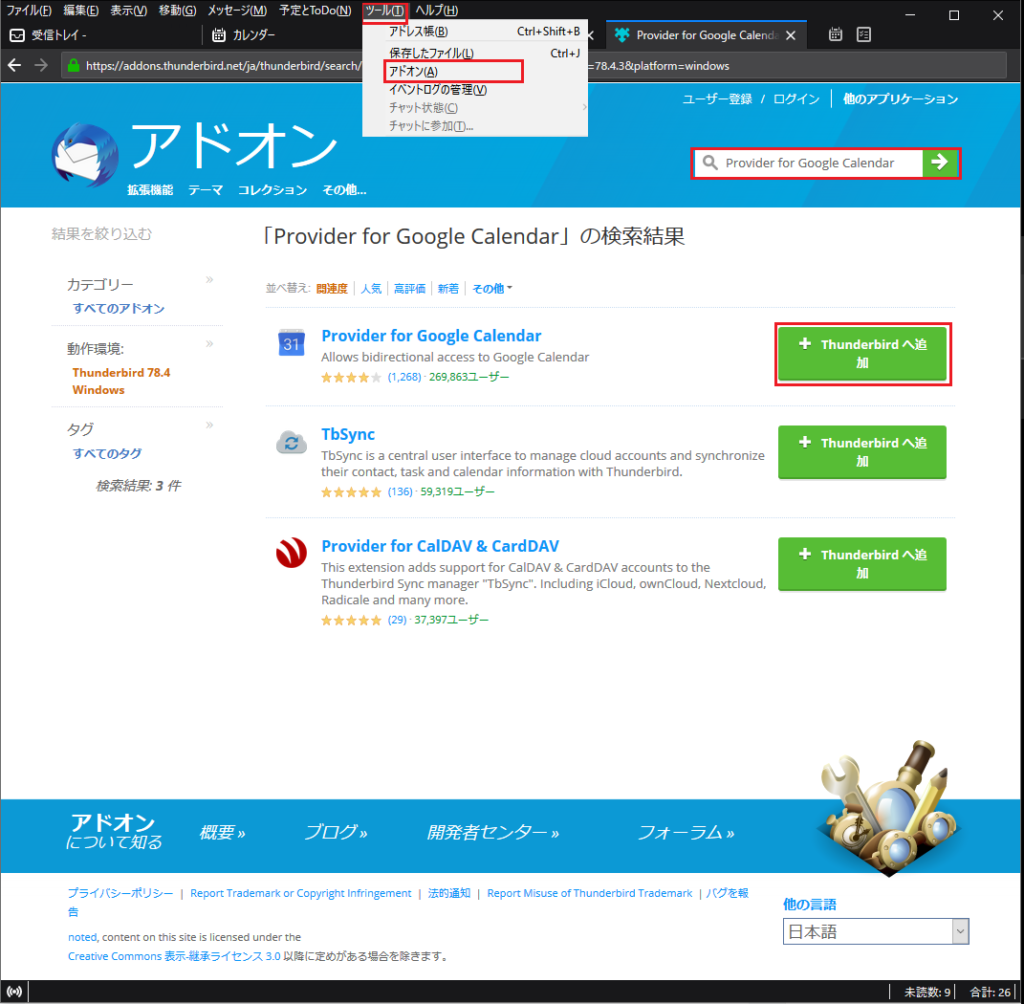
Provider for Google Calendarの設定
Thunderbirdのファイルから新規作成を選択し、カレンダーを選択します。
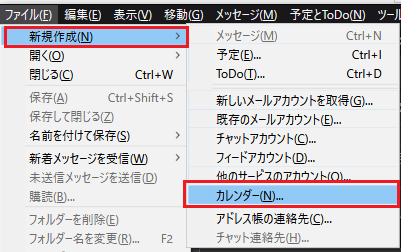
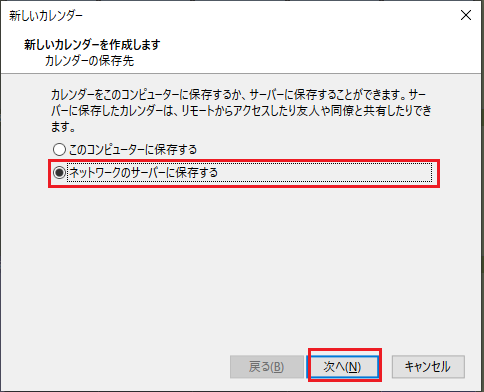
ネットワークのサーバーに保存するを選択し、次へをクリックします。
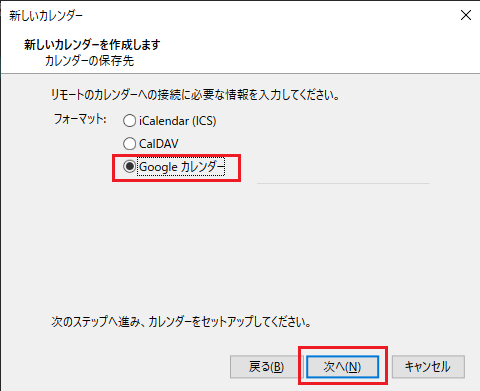
Googleカレンダーを選択し、次へをクリックします。
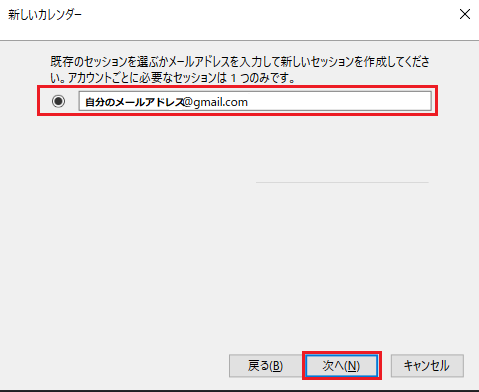
自分のメールアドレスを入力後、次へをクリックすると、Googleの認証画面が別ウィンドウで開くため、パスワードを入力して認証を行います。
認証時にProvider for Google Calenderに「Googleカレンダーを使用してアクセスできるすべてのカレンダーの表示、編集、共有、完全な削除」と「すべてのタスクの作成、編集、整理、削除」の許可を求められるため、許可を選択します。
許可後取り込むカレンダー、To Doリストの選択画面が表示されるため、必要なカレンダーを選択して次へをクリックします。
「カレンダーが作成されました。」のメッセージが表示されるので完了をクリックします。
この状態でカレンダーを選択すると、Googleカレンダーが同期されていることを確認できます。
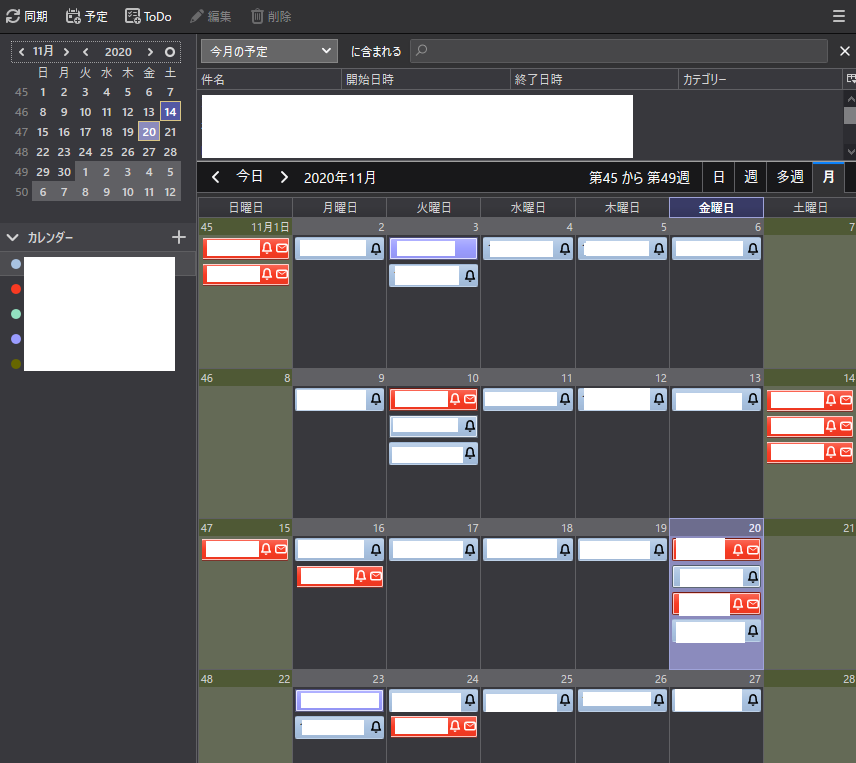
スマートフォンからGoogleカレンダーを追加しても、Thunderbirdから予定を追加してもGoogleカレンダーに反映されるようになりました。Thunderbirdから予定を追加する場合は、カレンダーの選択をGoogleカレンダーを選択しないと、Thunderbirdのカレンダーに追加されるためご注意ください。
これでスケジュール管理が楽になります。




コメント